まずは、基本情報の詳細を設定していきます。
既に運営側の方で「店舗名・電話番号・住所・営業時間」など、貴店サイトに記載されている情報が入力されている状態(お客様から貴店へ連絡が入る状態)になっております。
セラピストの写真や出勤情報などの店舗詳細情報を入力することにより、貴店の集客力UPに繋げることが可能です。
その詳細設定の仕方について説明していきます。
ログイン画面
まずログインの仕方を説明します。
送付された「ユーザー名」と「パスワード」を、管理画面の「ログイン」に入力し、お店の管理画面へ入ります。
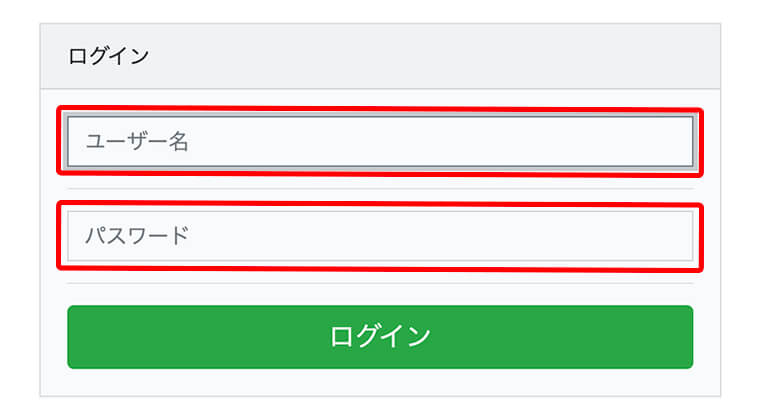
一番右側の「編集」ボタンをクリックし、店舗基本情報編集画面に入ります。
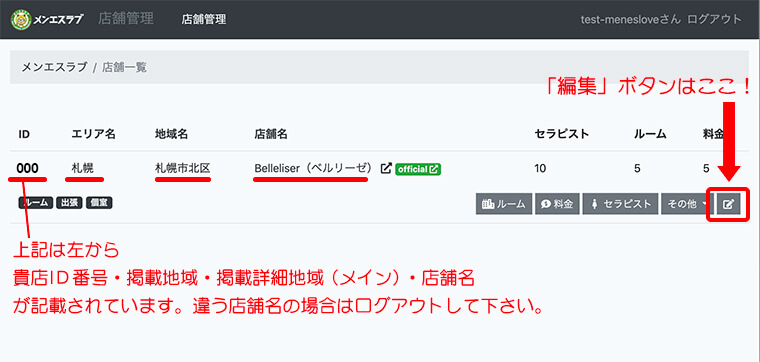
「基本情報」を入力する
「基本情報」と「サービス」というタブがありますが、最初に開かれる「基本情報」の設定から始めましょう。
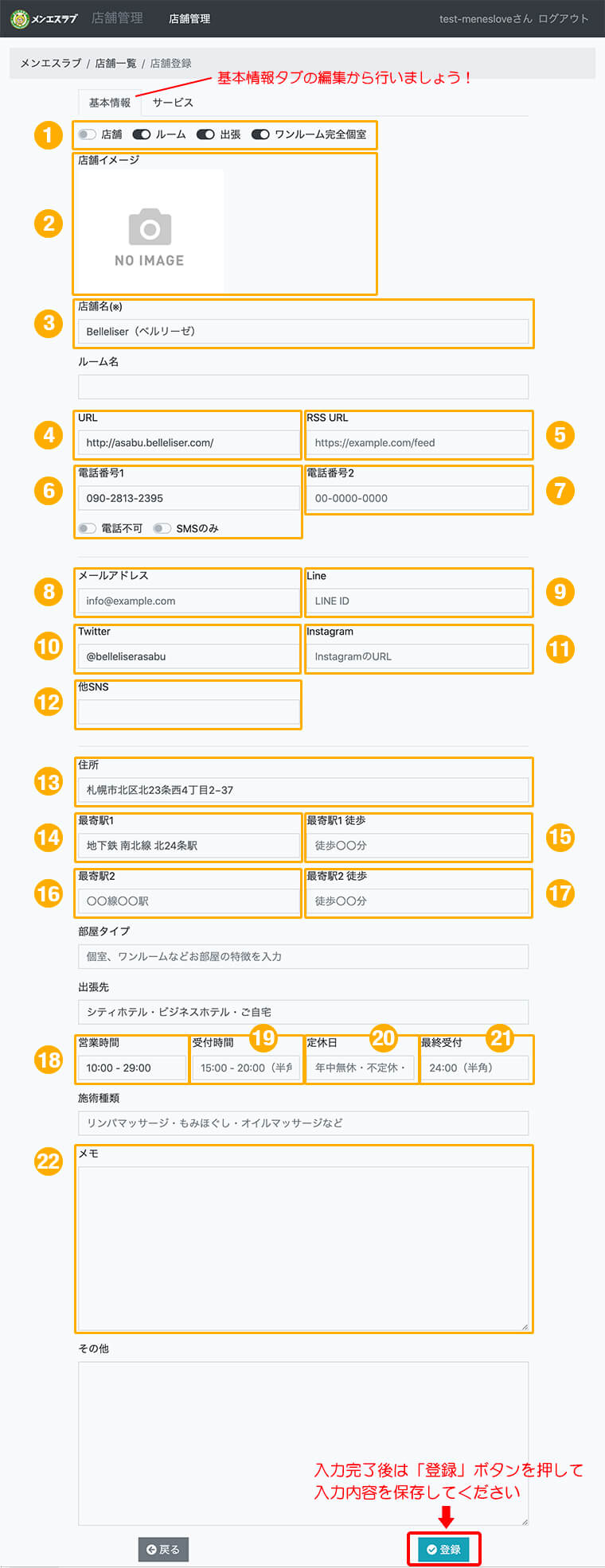
上記を順番に入力していきましょう。入力の際に気をつけて頂きたい点と入力方法などを下記にまとめましたので、併せてご覧ください。
①店舗・ルーム・出張・ワンルーム完全個室
タイプを選択します。
| 店舗 | ビル・マンションの入口に看板が出ている |
|---|---|
| ルーム | マンションやビルの中で看板が出ていない・複数個室タイプ(2LDKや3LDKの中の独立したルームも含む)であること |
| 出張 | シティホテルやビジネスホテルに出張する |
| ワンルーム完全個室 | 完全なワンルームの場合にのみONにしてください。施術室が2部屋以上同一空間にある場合には「ルーム」にのみONしてください。 |
「ワンルーム完全個室」ですが読んで字のごとく、完全なワンルームの場合にのみONにしてください。事実と異なることが発覚した場合は運営側の方でOFFとさせて頂きます。
②店舗イメージ
店舗看板となるバナー画像がある場合に設定します。
サイズは「800×200」pxです。
③店舗名
必須項目です。店舗名のみを表記してください。
店舗名が英語表記の場合は、「英語(カタカナ)」で入力してください。(例)meneslove(メンエスラブ)
- 東京メンズエステならmeneslove(メンエスラブ)
- 最高級メンズエステのメンエスラブ
- 渋谷・原宿・表参道・代々木・三軒茶屋のメンズエステはメンエスラブ
④ホームページURL・ブログRSS
独立したURLでブログではなく、WEBサイトの場合のみ入力してください。
ブログサービスなどをご利用のお客様は、その次にあるRSS URL 欄に RSS URL取得ツールからRSS URLを取得し、そちらのURLを入力してください。
⑥電話番号(SNSのみのご利用を希望する場合)
携帯電話の場合は、「000-0000-0000」の形式で入力してください。
固定電話の場合は、「00-0000-0000」「000-000-0000」「0000-00-0000」なども入力可能です。
電話不可・SMSのみをONにすると電話はならずSMS画面へと移動します。セラピスト様自ら予約の電話を取られる場合や施術中にリアルタイムでONにする事で電話を鳴らさずSMSのみでお客様とやり取りが出来ますのでスムーズにご予約が取れます。
⑧メールアドレス
必ず半角英数字で入力してください。(例)info@menes-love.jp
入力が正しい場合は、お客様が閲覧しているデバイスの中にあるメールソフトが立上がる仕組みになっております。
⑨LINE
必ず半角英数字で入力してください。
またIDを入力する際は「@マークは不要です」(例)menseste_love
@マークを入力してしまうとデバイス内にLINEアプリがある場合でも、友達追加画面へ遷移しません。
入力が正しい場合でお客様が閲覧しているデバイスの中にLINEアプリがある場合に立上がる仕組みになっております。
⑩Twitter
必ず半角英数字で入力してください。
またIDを入力する際は「@マークを付けてください」(例)@menseste_love
@マークを入力していると店舗ページの「Twitter 出勤・割引などの速報」にアカウントのウィジェットが表示されます。
また、お客様が閲覧しているディバイス内にTwitterアプリがある場合、アカウントをタップした場合にTwitterアプリが立上がる仕組みになっております。
⑪Instagram
プロフィール画面のURLをすべて入力してください。必ず半角英数字で入力してください。
⑫その他SNS
各SNSのプロフィール画面のURLをすべて入力してください。必ず半角英数字で入力してください。
⑬住所
入力した住所が表示されGoogleMapに地図が表示されます。詳細住所を公表していない場合でも最寄りの目印になるコンビニや建物などの住所を入力することで、お客様もおおよそ判断がつくと思います。
住所を公開していても、GoogleMapが店舗のマンションを認識していない場合は世界地図が表示されてしまいます。
住所入力の際に、本当の住所が「東京都○○区○○町○○ー○○メンエスマンション201号」の場合でも、GoogleMapの認識が「東京都○○区○○町○○ー○○メンエスマンション」までの場合は世界地図が表示されてしまいます。
解決方法は入力の際に「東京都○○区○○町○○ー○○メンエスマンション 201号」
「東京都○○区○○町○○ー○○メンエスマンション」と「201号」の間に全角のスペースを入力し切り離してください。そうすることで正しいGoogleMapの表示がされます。
出張専門店でも対象の「市町村」までは、住所を入力してください。そうすることで店舗ページが「どのエリアで活動している店舗」なのかを認識されやすくなります。
⑭最寄駅・徒歩○分
最大2駅まで入力が可能です。都心部においては○○線○○駅など複雑化と思いますが、一番最寄りの駅を早い順に入力してあげてください。
⑱営業時間
必ず半角英数字で入力してください。入力のルールを間違って入力してしまうと検索結果の画面での「営業中」マークが正しく表示されません。
例えば、営業時間が午前10時から日をまたいで翌日早朝3時に閉店する場合は「10:00 – 27:00」と入力してください。
時間と時間の間に「 – 」を入力する。※半角スペース・半角ハイフン・半角スペース
「9:00 – 24:00」
「10:00 – 27:00」
「24h」
「10:00 – LAST」
⑲受付時間
営業時間と受付開始時間が異なる場合に入力してください。(例)10:00
⑳定休日
定休日がある場合は曜日を入力します。(例)月曜日
定休日がない場合は「不定休」と入れます。空欄でもよい。
㉑最終受付
営業時間と最終受付時間が異なる場合に入力してください。(例)23:30
㉒メモ
こちらは特にサイト上に表示されるものではございません。
入力者同士の引継ぎ事項や予定、ToDoリストなどにご活用ください。
「サービス」タブを編集する
「基本情報」の入力が完了したら「サービス」というタブがありますので次は「サービス」タブの設定を始めましょう。
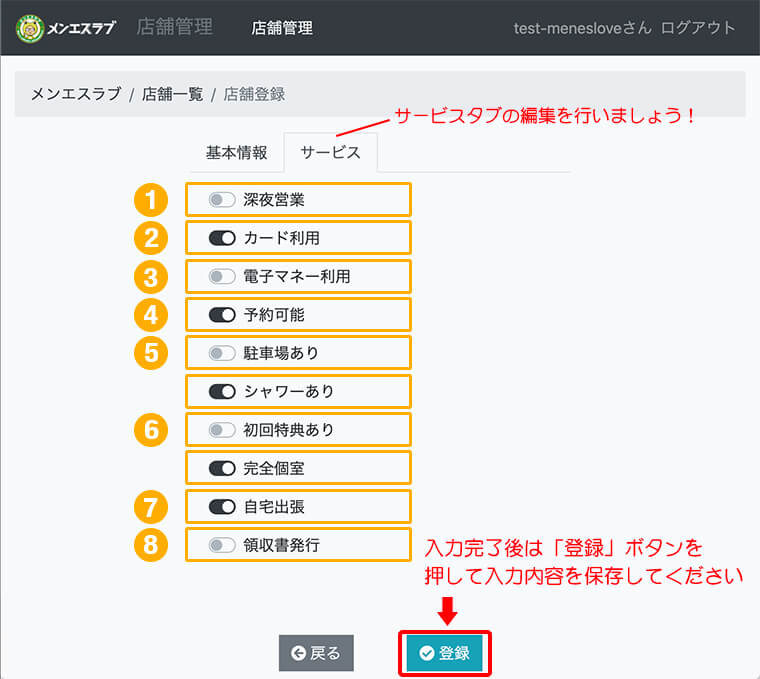
①深夜営業
深夜24時以降も受付の場合にONにしてください。
②カード利用
クレジットカード決済が可能な店舗様はONにしてください。
③電子マネー利用
電子マネー決済が可能な店舗様はONにしてください。
④完全予約制
完全予約制の場合にのみONにしてください。
⑤駐車場あり
無料駐車場がある場合にのみONにしてください。近隣コインパーキングがあるだけではONにしないでください。
⑥初回特典あり
「メンエスラブ見たよ」で割引特典がある場合にのみONにしてください。
⑦自宅出張
出張店の場合に自宅への出張が可能な店舗様のみONにしてください。
⑧領収書発行
領収書発行が可能な店舗様のみONにしてください。
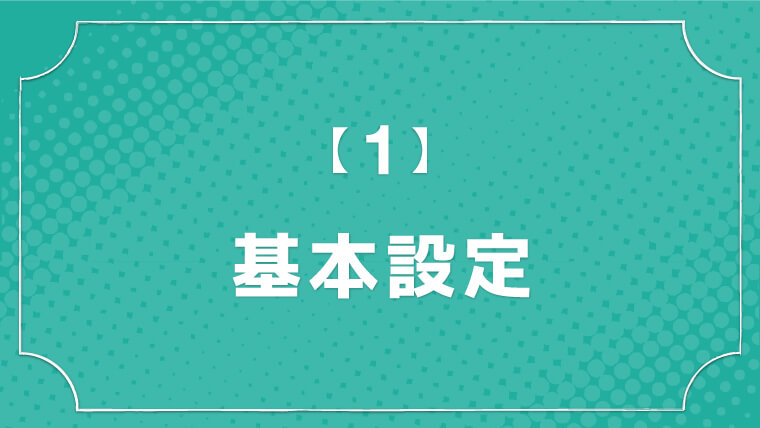






.jpg)